安裝Windows10系統需要用到Micrososft帳戶的帳號,我們在安裝前如何創建Micrososft帳戶呢?下面介紹電腦創建微軟帳戶的方法。

安裝Windows10系統創Micrososft帳戶的方法
1、百度搜索輸入:Micrososft帳戶注冊,找到如何注冊 Micrososft帳戶?-Windows幫助,點擊進入;
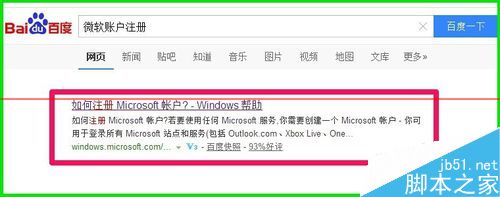
2、點擊進入以後,我們會看到如何注冊Micrososft帳戶?,點擊:Micrososft帳戶注冊;
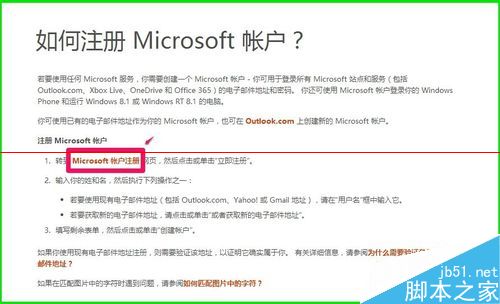
3、在打開的登錄窗口,我們點擊:立即注冊;
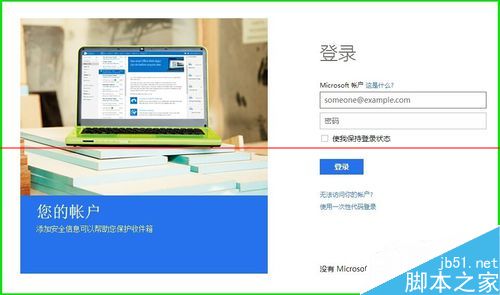
4、此時會打開一個注冊的表格;
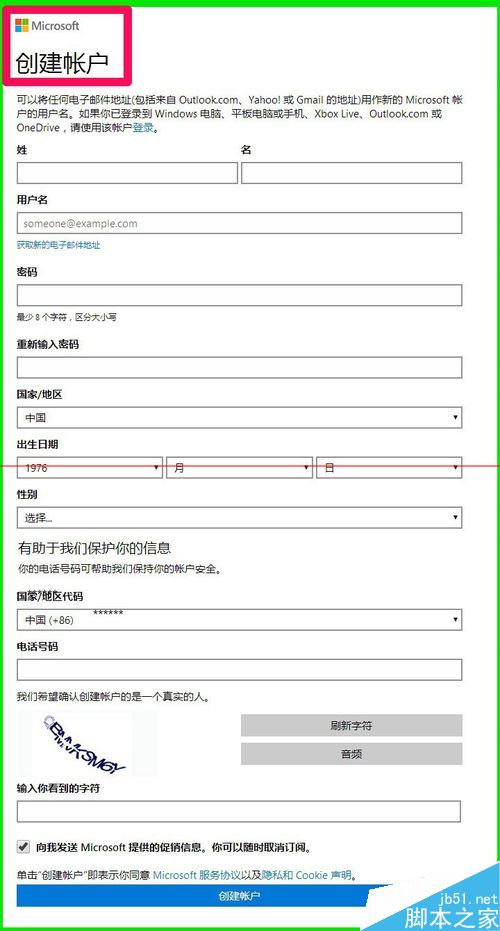
5、下面我們按照Micrososft的要求,逐項介紹表格的填寫方法:
姓名:如果不介意姓名暴露的話,可以填寫真實姓名,在你使用的Micrososft服務中,你的好友、同事、家人和其他用戶都可以看到你的姓名。如:周鞏榮;
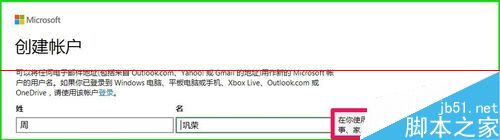
6、用戶名:微軟以電子郵件地址作為用戶名,這裡有兩種方法,一種方法是我們已經有電子郵件地址,可以直接填入,即將你喜愛的電子郵件地址作為Micrososft帳戶以登錄到所有Micrososft服務。如下圖
(1):[email protected];另一種方法是我們沒有電子郵件地址,點擊:獲取新的電子郵件地址,顯示圖中
(2),即創建 一個Micrososft帳戶以獲取新的電子郵件收件箱並登錄到所有Micrososft服務。輸入電子郵件地址的前一部份如:zgr73897298,則新的電子郵件地址為:[email protected]。這裡我選擇的是第二種方法;
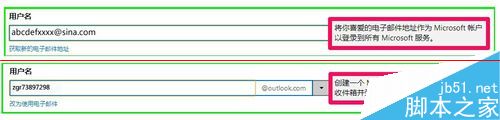
7、密碼:密碼必須至少包含8個字符,其中包括以下至少兩種字符:大寫字母、小寫字母、數字和符號。
我們輸入設置好的密碼到密碼欄,在重新輸入密碼欄輸入相同的密碼,並一定要記住密碼,否則不能登錄系統。
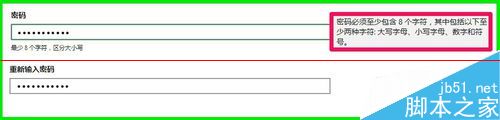
8、國家/地區:中國人默認中國;
出生日期:點擊欄中的小黑三角選擇出生年、月、日,如:1976 6月 28日;
性別:點擊欄中的小黑三角選擇性別,如:男;
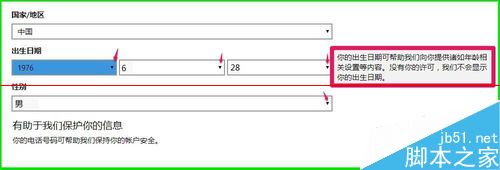
9、國家/地區代碼:默認;
電話號碼:你的電話號碼有助於保護帳戶安全。如果我們(Micrososft)需要驗證你的身份,我們將以短信或自動呼叫的形式發送一個驗證代碼。Micrososft的目的是:希望確認創建帳戶的是一個真實的人。所以我們必須輸入真實的手機號碼,否則安裝系統時無法接收驗證碼。如:157******98;
備用郵件地址:可填寫也可不填寫;
輸入字符:在輸入你看到的字符欄輸入上面的字符,如:QBMVKSM6Y(字母不分大小寫);
注冊Micrososft帳號的信息填寫完成,點擊:創建帳戶。
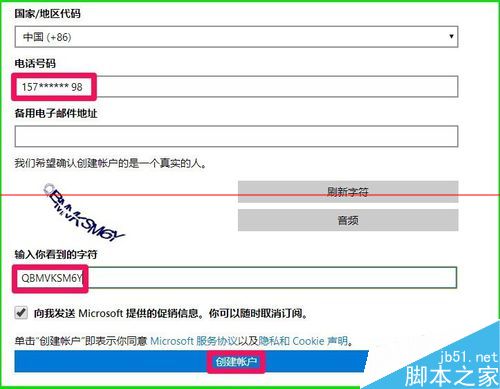
10、我們點擊創建帳戶後,系統會顯示一個主頁:你好,鞏榮 說明我們的Micrososft帳號創建成功。
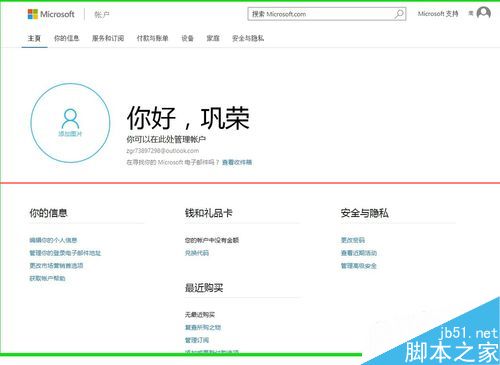
11、上述即:安裝Windows10系統創建微軟帳戶的方法,供朋友們參考和使用。